2 + 2[1] 46 de agosto de 2025
En términos del The R Project for Statistical Computing:
R is a free software environment for statistical computing and graphics.
Sí, leyo bien. R es gratis.
R es un lenguaje de programación especializado en Estadística que posee ~20k librerías que permiten llevar a cabo análisis y gráficos estadísticos muy específicos. Tan específicos como:
Y si R no posee el método estadístico super específico que Ud. necesita, entonces se programa. Sin embargo…
Este no es un texto para aprender a programar en R, por lo tanto, utlizaremos directemente las funciones más relavantes para Química Analítica. En algunos capítulos introduciremos la creación de funciones específicas en la medida que las necesitemos (por ej: coefciente de variación)
Para poder utilizar R con toda su potencia bajo el paradigma de investigación reproducible, instalaremos dos piezas de software: R y RStudio.
R es el motor del auto.
RStudio es el chasis.
RStudio es un ambiente de programación más amigable con el usuario (IDE: integrated development environment). Es opcional, pero facilita mucho el desarrollo y la compartimentalización de los proyectos de análisis.
¿Puedo usar R sin RStudio?
Sí, pero lo tildarían de cavernícola
Iremos a la siguiente página https://www.r-project.org/
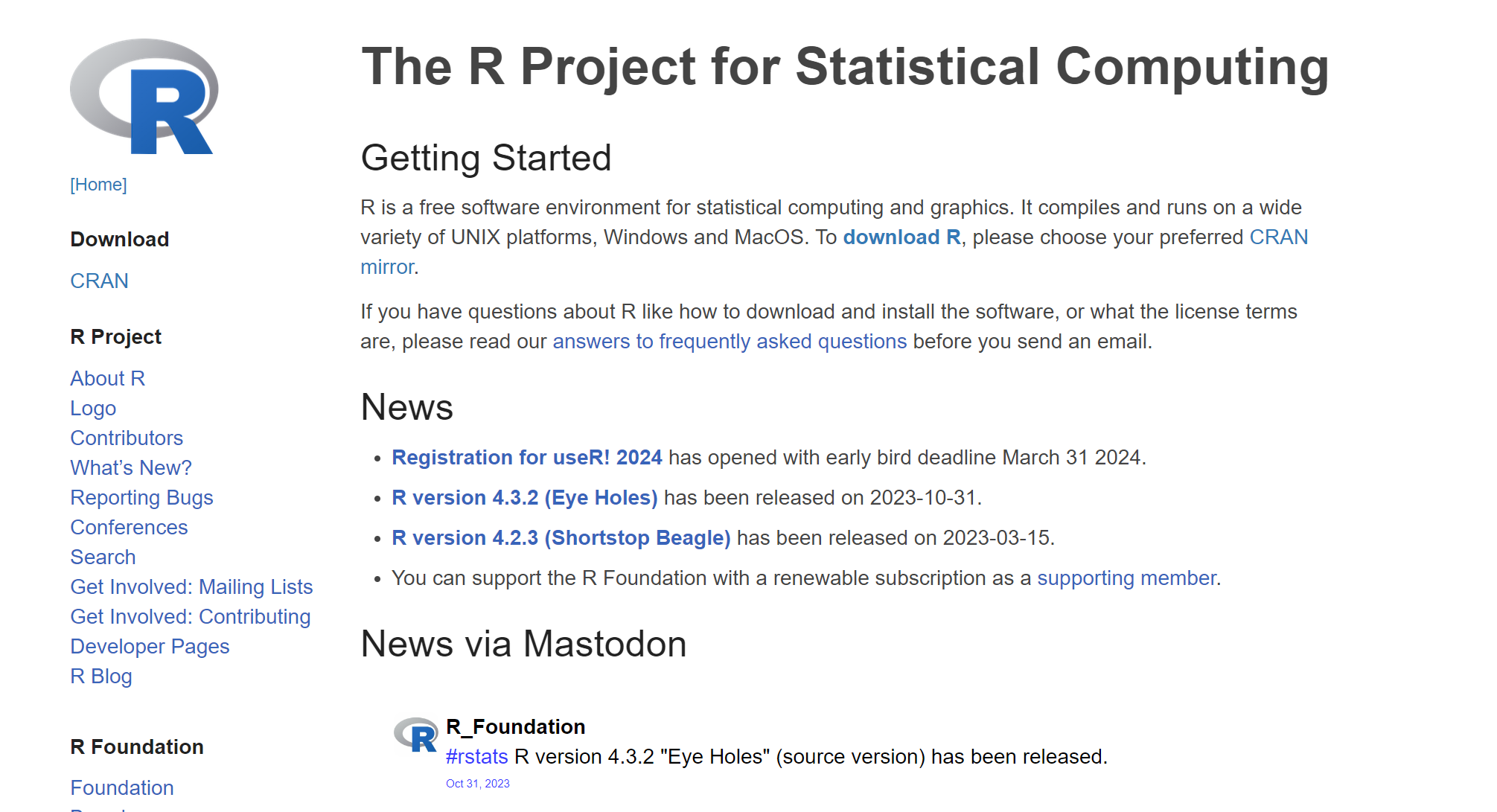
En el menú de la izquierda, pinche en Download -> CRAN y seleccione un mirror cualquiera (por ej: Chile https://cran.dcc.uchile.cl/)

Llegará a la siguiente página, donde debe seleccionar el ejecutable de acuerdo con su sistema operativo

Por ejemplo, Download R for Windows:

Haga click en base

Finalmente, pinche en Download R-4.3.2 for Windows y comenzará la descarga.
Haga click en el ejecutable e instale R con todas las opciones por defecto.
Iremos a la página https://posit.co/download/rstudio-desktop/
Y sólo pincharemos la opción 2: Install RStudio pues ya instalamos R:

Descargamos e instalamos RStudio con todas las opciones por defecto.
Una vez instalados ambos softwares, ejecute solamente el programa RStudio y se abrirá una pantalla similar a esta:

En la pantalla de la izquierda Console habrá un cursor tililando > |, escriba 2 + 2 y presione Enter. Si todo salió bien, debiera ver en la consola lo siguiente:
Hemos instalado R y RStudio. La forma más eficiente para trabajar con R es crear un proyecto.
Un proyecto es una manera de empaquetar todos los archivos que se generarán cuando analice sus datos: archivos de Excel, figuras, análisis estadístico, reportes en PDF, etc. Por lo tanto, si Ud. quiere replicar sus análisis en otro laptop o si desea enviar sus análisis a una colega, basta que le envíe solamente la carpeta del proyecto.
Para crear un proyecto, en RStudio iremos al menú File -> New Project... y se abrirá el siguiente cuadro:

Haga click en New Directory y seleccione New Project:

En el siguiente cuadro complete con la siguiente información:

En Directory name ingrese le nombre del proyecto
El nombre del proyecto no debe contener tildes ni espacios en blanco. Por ejemplo: validacion_tetraciclinas
En Create project as subdirectory of: seleccione la carpeta de su equipo donde quiere guardar el proyecto (por ej: Mis documentos)
Finalmente, presione Create Project.
Si todo salió bien, se abrirá una nueva sesión de R con la carpeta del proyecto. Abajo a la derecha, en la pestaña File, aparecerá el archivo Analisis.Rproj (el nombre Analisis es un ejemplo solamente )

Confirme que en su equipo también se creó la carpeta Analisis. En este ejemplo, la creamos en Mis documentos:
 ¡Listo!
¡Listo!
Entonces, todos los archivos relacionados con su proyecto se asociarán a esta carpeta.
Ahora estamos list@s para conocer cómo funciona R.